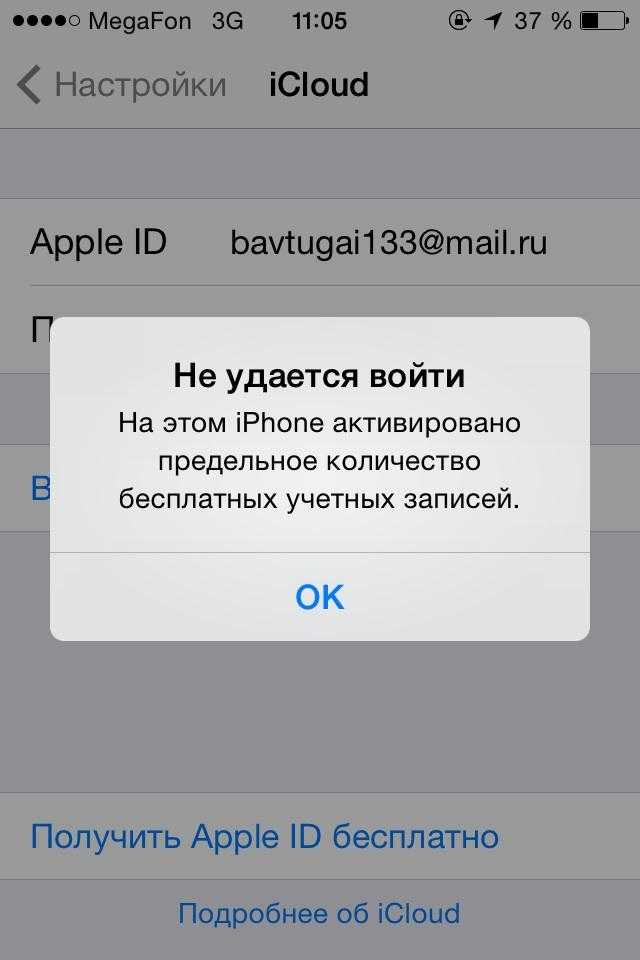Содержание
Исправить проблему повторного запроса на ввод пароля учетной записи Apple
Возможно, вы столкнулись с повторяющимся всплывающим окном на iPhone с просьбой ввести пароль вашей учетной записи Apple. Даже после ввода правильного пароля он появляется снова и снова запрашивает пароль! Вот полное руководство по решению этой проблемы и предотвращению ее появления.
Причины частого появления окна ввода пароля учетной записи Apple
◉ После входа в систему с помощью iCloud или учетной записи Apple оно работает в фоновом режиме, но если вы часто видите всплывающее окно в середине экрана устройства или внутри настроек, это может быть связано со следующими причинами:
◉ Вы недавно изменили пароль своей учетной записи Apple в Интернете или на одном из других своих устройств, поэтому вам будет предложено ввести новый пароль на всех ваших устройствах и в службах, например в App Store и других.
◉ Возникла временная ошибка или ошибка программного обеспечения. Возможно, вы используете старую версию iOS, watchOS или macOS, и это происходит часто и часто и нарушает работу старых систем.
◉ Идет постоянная загрузка приложения, книги или другого приобретенного объекта, которая затем приостанавливается или завершается сбоем и время от времени требует вашей аутентификации для перезапуска или возобновления загрузки.
◉ Вы недавно изменили данные своей учетной записи Apple, такие как адрес электронной почты или номер телефона, контрольные вопросы, адрес и т. Д., И затем вам постоянно будут предлагаться на других устройствах с той же измененной учетной записью Apple.
◉ Проблема с настройками iCloud.
◉ У iMessage или FaceTime проблемы с активацией.
◉ В MacOS Mojave и более ранних версиях в разделе «Загрузки» в App Store или iTunes есть давно ожидающие загрузки приложения.
Как предотвратить повторные запросы пароля учетной записи Apple
Эти решения ориентированы на устройства iOS, но они отлично работают и на iPad, и на Apple Watch, и на Mac. Мы начнем с основных решений, и если ваша проблема решена, ничего страшного, в противном случае постепенно переходите к другим решениям.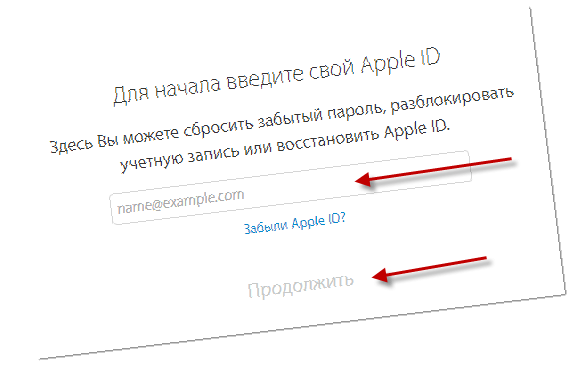 И, дай Бог, ваша проблема будет решена, а именно:
И, дай Бог, ваша проблема будет решена, а именно:
Тщательно введите правильный пароль учетной записи Apple
Нам известно, что вы вводили пароль своей учетной записи Apple более одного раза; Однако всплывающее окно продолжает появляться. Но попробуйте еще раз, на этот раз осторожно. Иногда, даже если вы ввели неправильный пароль, вы не увидите его как неправильный, всплывающее окно на данный момент просто исчезнет и вернется снова, поэтому сделайте следующее:
◉ Откройте приложение Notes, введите пароль своей учетной записи Apple и скопируйте его, чтобы убедиться, что он правильный.
◉ Посетить веб-сайт iCloud.com В браузере, если вы используете Safari, он покажет вам более быстрый способ входа в систему с помощью Face ID, Touch ID или кода доступа устройства вместо пароля вашей учетной записи Apple. Не делайте этого. Лучше вставьте пароль вручную или используйте любой другой браузер, например Google Chrome или Firefox. Если вы можете войти в систему, это означает, что вы знаете правильный пароль учетной записи Apple, затем используйте этот пароль, когда снова увидите всплывающее окно, затем перейдите в «Настройки», нажмите «Обновить настройки Apple ID», а затем «Продолжить» и введите свой пароль.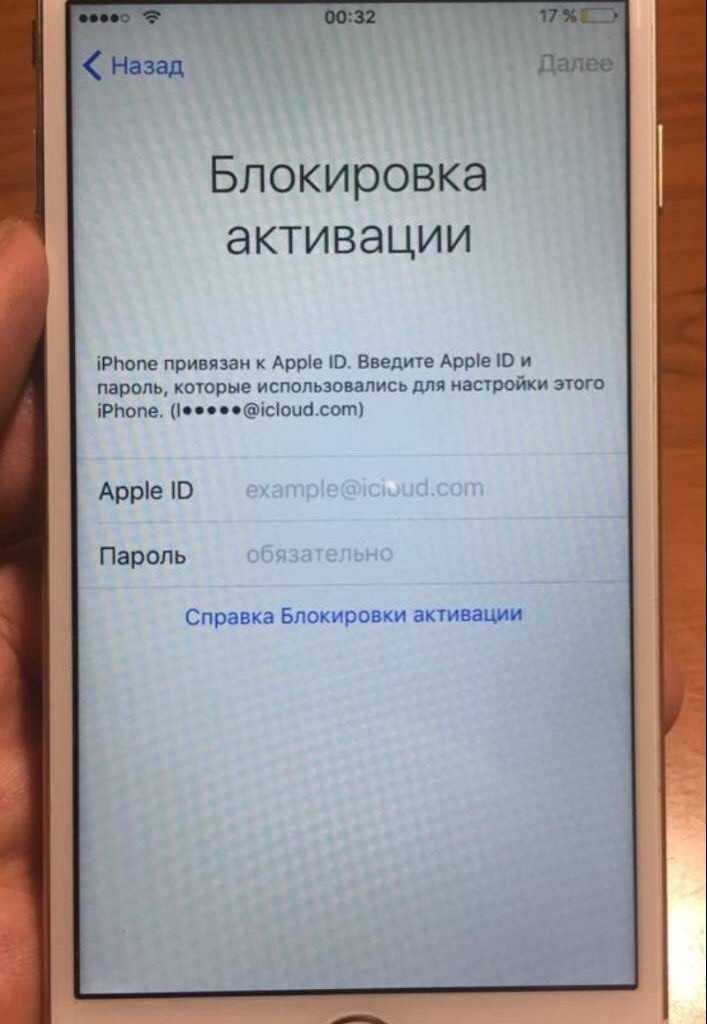 .
.
◉ Убедитесь, что код доступа аутентифицирован с помощью кода подтверждения, отправленного на другие ваши устройства Apple, с помощью текстового сообщения или звонка.
Закройте все приложения
Еще одно решение, которое следует попробовать, прежде чем двигаться вперед, — это принудительно закрыть все приложения на вашем iPhone, и есть небольшая вероятность, что всплывающее окно не вернется.
Перезагрузите iPhone
Иногда после ввода правильного пароля учетной записи Apple аутентификация проходит успешно, но из-за временной ошибки ваш iPhone может не думать об этом и продолжать запрашивать пароль вашей учетной записи Apple. Чтобы это исправить, выключите iPhone, подождите минуту, а затем снова включите его.
Принудительно перезагрузите iPhone
Если простой перезапуск не решит проблему, подумайте, может ли решить эту проблему принудительный перезапуск. Чтобы принудительно перезагрузить iPhone:
Для iPhone 8 и новее
Нажмите и удерживайте кнопку увеличения громкости один раз и отпустите, затем один раз кнопку уменьшения громкости и отпустите, затем нажмите и удерживайте кнопку питания, пока не увидите логотип Apple.
Для iPhone 7 и 7 Plus
Нажмите и удерживайте кнопки уменьшения громкости и питания вместе, пока iPhone не выключится и вы не увидите логотип Apple.
Для iPhone 6 и предыдущих устройств iPhone
Нажмите и удерживайте кнопку «Домой» и кнопку питания вместе, пока iPhone не выключится и вы не увидите логотип Apple.
Проверить статус системы Apple
Возможно, виновата не ваша сторона, а Apple. Перейти к Страница состояния системы Apple Убедитесь, что зеленая точка отображается рядом с App Store, Apple ID, учетной записью iCloud, логином, iTunes Store и т. Д. А если точка другого цвета выглядит желтой или красной, вы ничего не можете сделать, кроме как подождать несколько часов, пока Apple ее исправит.
Обновите все приложения
Чтобы обновить все приложения, перейдите в App Store на главном экране и выберите «Обновления», затем нажмите «Обновить все».
Обновите iOS
Если вы используете старую версию iOS, важно убедиться, что она установлена в последней версии, перейдите в «Настройки», затем «Общие», затем «Обновление программного обеспечения», чтобы загрузить и установить последнюю версию iOS.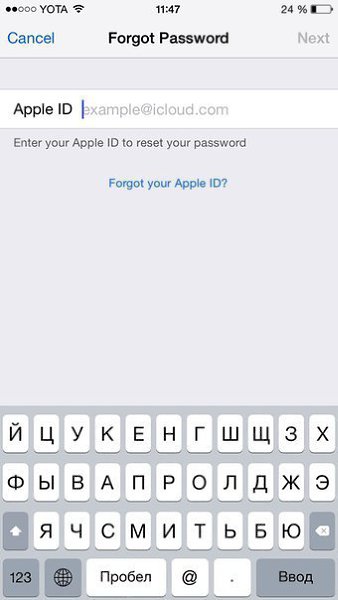 Это может решить проблему с запросами пароля учетной записи Apple и другие проблемы.
Это может решить проблему с запросами пароля учетной записи Apple и другие проблемы.
Перестаньте спрашивать пароли для бесплатного скачивания
Вам не нужно вводить пароль своей учетной записи Apple при загрузке бесплатного приложения, и вы можете положить этому конец, сохранив пароль своей учетной записи Apple для бесплатной загрузки:
◉ Зайдите в «Настройки» и нажмите на свое имя вверху.
◉ Нажмите «Медиа и настройки пароля для покупок».
◉ Перестаньте спрашивать пароль.
Сделайте паузу, используя свое лицо или отпечаток пальца для App Store или iTunes
Пользователь на форуме Apple предположил, что это решение сработало для него.
◉ Откройте «Настройки» и нажмите «Face ID» или «Touch ID и пароль».
◉ Введите пароль своего устройства, а не пароль учетной записи Apple.
◉ В разделе «Использовать Face ID» или «Touch ID для» выключите App Store и iTunes.
Теперь перезагрузите iPhone, и всплывающее окно больше не будет вас беспокоить. Через некоторое время вы можете выполнить описанные выше действия, чтобы повторно включить Face ID или Touch ID для покупок мультимедиа и приложений.
Через некоторое время вы можете выполнить описанные выше действия, чтобы повторно включить Face ID или Touch ID для покупок мультимедиа и приложений.
Отключить службы определения местоположения
◉ Зайдите в «Настройки» и нажмите «Конфиденциальность».
◉ Нажмите «Службы геолокации» и выключите их.
◉ Оставьте его заблокированным на некоторое время, а когда вы увидите всплывающее окно с запросом пароля вашей учетной записи Apple, введите его. А через некоторое время, если он не запрашивает пароль снова, выполните указанные выше действия, чтобы включить определение местоположения, поскольку это необходимо для многих приложений и служб, таких как Uber, доставка еды, погода, напоминания и т. Д.
Отключить экранное время
Это еще одно решение, предложенное несколькими пользователями:
◉ Откройте «Настройки» и нажмите «Экранное время», выключите его.
◉ Если вы не знаете пароль экранного времени, вы можете сбросить его, или кто-то мог настроить экранное время, и в этом случае попросите их временно отключить его.
Временно отключите iMessage и FaceTime
Перейдите в «Настройки» — «Сообщения» и «FaceTime», и если iMessage и FaceTime не активированы должным образом или застревают на экране активации, выключите их. Затем перезагрузите iPhone, и если он больше не просит вас вводить пароль учетной записи Apple, вы можете включить iMessage и FaceTime.
Выйдите из своей учетной записи Apple и войдите снова.
Это почти верный способ решить эту проблему, поскольку он включает в себя два шага, которые временно удаляют контакты, календари и другие вещи с вашего устройства.
Измените пароль своей учетной записи Apple
После изменения пароля учетной записи Apple вам потребуется обновить новый пароль на всех своих устройствах и службах Apple. Это может быть утомительно. Но если ни одно из вышеперечисленных решений вам не подходит, подумайте об изменении текущего пароля. После этого перезагрузите iPhone и, когда он запросит пароль учетной записи Apple, введите новый пароль.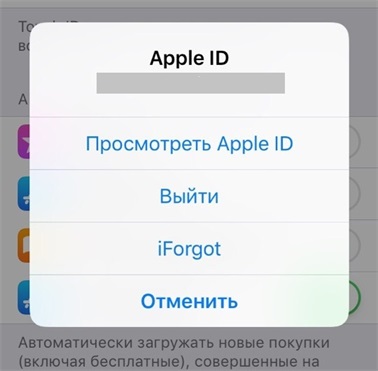
Сбросить настройки сети
Это одна из полезных настроек, которая много раз помогала в решении подобных проблем. Для этого перейдите в «Настройки» — «Общие» — «Перенос или сброс iPhone» — «Сброс».
Очистить все настройки
Если сброс сети не работает для вас, выполните примерно те же действия, чтобы сбросить все настройки. После этого все измененные вами настройки вернутся к состоянию по умолчанию. Скорее всего, это решит проблему с паролем учетной записи Apple. Но после этого вам придется потратить много времени на настройку iPhone так, как вы этого хотите.
Обратите внимание, что это не приведет к удалению личных данных, таких как приложения, музыка, видео, фотографии, файлы и т. Д.
Резервное копирование и восстановление вашего iPhone
Это окончательное решение, к которому мы прибегаем после реализации всех решений, и проблема не была устранена: мы выполняем восстановление iPhone с последней версией с помощью компьютера или Mac.
Обратитесь в службу поддержки Apple
Наконец, если ничего из вышеперечисленного вам не помогает, вы можете связаться со службой поддержки Apple и спросить их, есть ли какие-либо конкретные проблемы с вашей учетной записью Apple или вашим устройством, и они помогут вам в дальнейшем соответственно.
У вас когда-нибудь возникала проблема с неоднократным запросом ввести пароль вашей учетной записи Apple? Как вы справились с проблемой? Сообщите нам в комментариях.
المصدر:
idownloadблог
Статьи по теме
Теги:
Пароль Проблемы نصائح
Мой iPhone не принимает мой пароль
Распознавание лиц и сканеры отпечатков пальцев (на старых iPhone) невероятно удобны. Просто взгляните на свой телефон или коснитесь сенсора, и он разблокируется. Однако вам может быть предложено использовать пароль, чтобы включить Touch ID или распознавание лиц. Часто это происходит, когда вы хотите получить доступ к электронной почте или уведомлениям о сообщениях с экрана блокировки iPhone.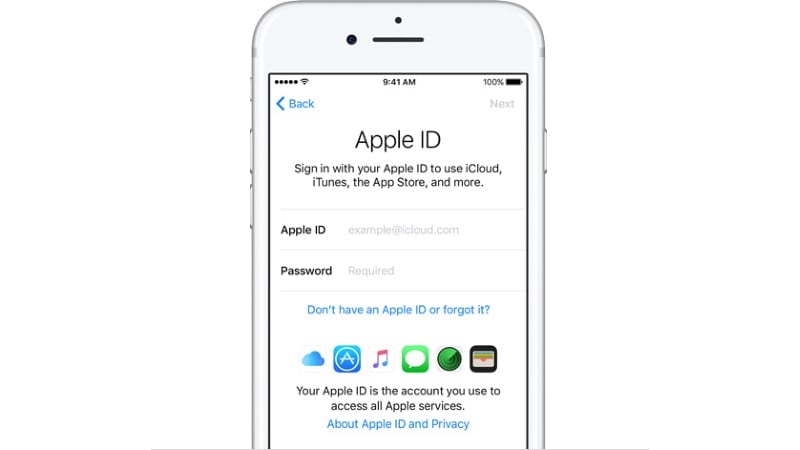
Теоретически эта двухэтапная аутентификация должна работать как часы. Нажмите на четырехзначный код и вуаля — вы получите уведомление или сообщение, которое хотите прочитать. Но что, если это не так? Вы навсегда заблокированы из вашего телефона? Продолжайте читать, чтобы найти ответ на эти вопросы.
Первая линия обороны
Чтобы убедиться, что это не так, нажмите боковую кнопку и попробуйте снова разблокировать телефон. Если вы хотели получить доступ к уведомлению с экрана блокировки, лучше пока оставить его в покое и просто попытаться разблокировать устройство. Будем надеяться, что распознавание лиц или сканер отпечатков пальцев все еще работают, так что вы сможете получить доступ.
Программы для Windows, мобильные приложения, игры — ВСЁ БЕСПЛАТНО, в нашем закрытом телеграмм канале — Подписывайтесь:)
На самом деле, было бы лучше попробовать эти методы разблокировки и не вводить неверный код доступа несколько раз. В противном случае iPhone может предлагать вам ввести код для включения сканера отпечатков пальцев/идентификатора лица каждый раз, когда вы пытаетесь разблокировать устройство.
Изменить или отключить пароль
Надеюсь, вы вошли в iPhone, используя Face или Touch ID. Если это так, было бы лучше пройти через настройки и отключить или изменить код доступа.
Запустите «Настройки» и проведите пальцем вниз до Face ID и пароля (Touch ID и пароль на старых iPhone). Здесь все становится сложно. В следующем окне необходимо ввести действительный пароль для доступа к меню. Внимательно введите код и надеюсь, что вы попадете в меню.
Оказавшись внутри, выберите «Отключить пароль» или «Изменить пароль». Если вы выберете «Отключить пароль», появится всплывающее окно для подтверждения решения, и вам нужно будет указать свой пароль Apple ID, чтобы изменение вступило в силу. Чтобы изменить пароль, введите старый, затем новый и повторите ввод нового пароля, чтобы подтвердить его.
Сообщение «iPhone отключен»
В худшем случае вы слишком много раз вводите неправильный код доступа, и ваш iPhone временно отключается. Обычно это длится от одной до пяти минут, после чего вы можете снова попытать счастья. Однако, если вы введете неверный код доступа шесть раз подряд, ваш iPhone может заблокировать доступ к меню гораздо дольше.
Обычно это длится от одной до пяти минут, после чего вы можете снова попытать счастья. Однако, если вы введете неверный код доступа шесть раз подряд, ваш iPhone может заблокировать доступ к меню гораздо дольше.
Trivia Corner: некоторые пользователи сообщают, что на их устройстве отображается следующее сообщение: «iPhone отключен, повторите попытку через 23 миллиона минут». Чтобы избавить вас от вычислений, это примерно 44 года.
Сообщение «iPhone отключен» — хороший индикатор того, что вам нужно восстановить телефон из резервной копии. Конечно, вам нужно иметь файлы резервных копий в первую очередь. И это одна из причин, по которой вы не должны игнорировать все эти сообщения «Ваш iPhone не был скопирован в течение X дней».
Короче говоря, вот способы восстановления вашего iPhone.
iTunes
Подключите ваш iPhone к компьютеру, который вы используете для синхронизации. iTunes должен немедленно обнаружить устройство и запуститься автоматически.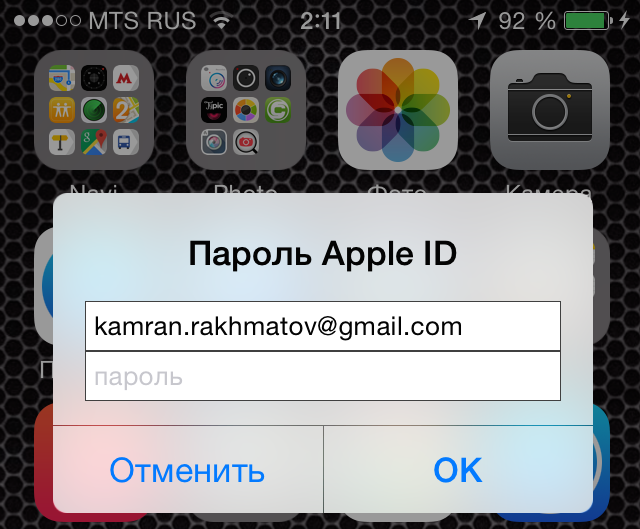 Нажмите на маленький значок iPhone на панели iTunes и выберите «Восстановить iPhone».
Нажмите на маленький значок iPhone на панели iTunes и выберите «Восстановить iPhone».
Далее просто следуйте инструкциям на экране, и ваш телефон скоро будет восстановлен. Однако это не всегда может быть так просто. Если вы какое-то время не подключали iPhone к компьютеру, во всплывающем окне вам будет предложено выбрать «Доверять этому компьютеру». В этом случае вам понадобится пароль для подключения к iTunes. С другой стороны, есть две хитрости, чтобы обойти эту проблему.
Режим восстановления
Точные шаги для входа в режим восстановления зависят от модели вашего iPhone. На iPhone 8 и новее выключите телефон и удерживайте боковую кнопку при подключении телефона к компьютеру. Продолжайте удерживать, пока на телефоне не появится экран «Подключиться к iTunes» (на телефоне появится значок кабеля и iTunes).
В этот момент в iTunes должно появиться всплывающее окно. Нажмите «Восстановить», и ваш iPhone перезагрузится после завершения восстановления.
Режим DFU
Режим DFU похож на расширенную версию режима восстановления, и метод очень похож. Подключите iPhone к компьютеру, вручную запустите iTunes и выключите iPhone. Когда он выключен, одновременно удерживайте боковые кнопки и кнопки уменьшения громкости (на новых iPhone). Через 10 секунд отпустите боковую кнопку, но продолжайте удерживать громкость нажатой.
Когда экран становится черным, iPhone находится в режиме DFU, и iTunes должен его распознать. Теперь можно приступить к восстановлению устройства.
Важные заметки
Если вы просто выключите iPhone, а затем снова включите, это не поможет решить проблему с паролем. Помните, что вы должны предоставить пароль после перезагрузки. Когда ваш iPhone отключен более чем на 5 минут, сброс из резервной копии — единственный способ восстановить контроль над телефоном.
Было ли это четыре нуля?
Вы можете наткнуться на сторонние приложения, которые предлагают удалить пароль или позволяют изменить пароль без восстановления телефона.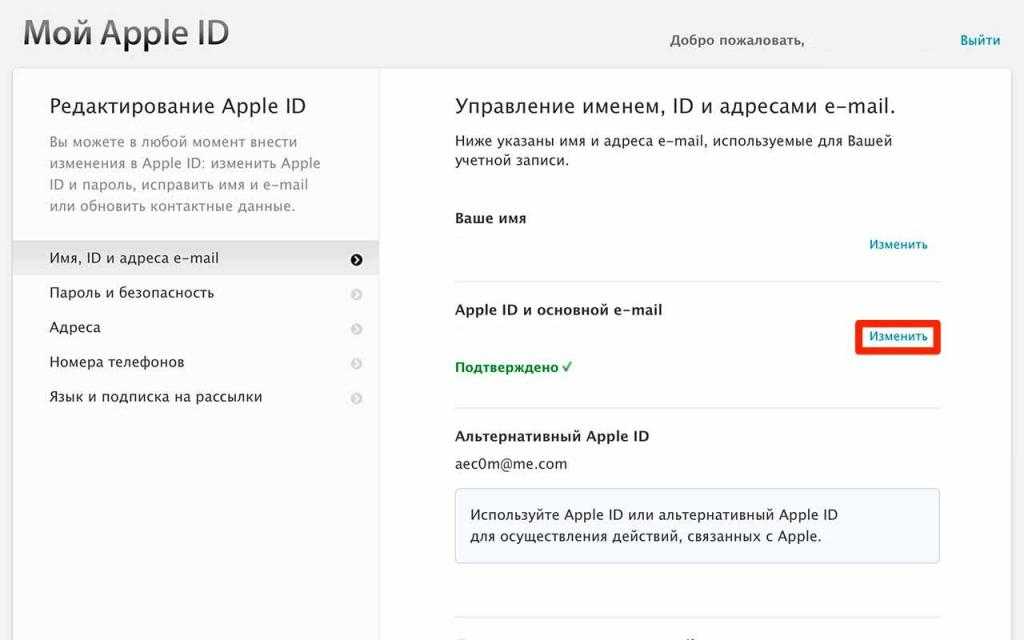 Но вы должны воздерживаться от использования этих приложений на своем телефоне, потому что вы рискуете поделиться большим количеством информации, чем вам было бы удобно.
Но вы должны воздерживаться от использования этих приложений на своем телефоне, потому что вы рискуете поделиться большим количеством информации, чем вам было бы удобно.
Тем не менее, один из методов, описанных в этой статье, должен был помочь вам восстановить контроль над своим телефоном. Итак, какой же это был? Знаете ли вы о каком-то другом способе восстановить доступ к вашему iPhone после того, как вы слишком много раз ввели неправильный пароль? Поделитесь своим опытом и советами в разделе комментариев ниже.
Программы для Windows, мобильные приложения, игры — ВСЁ БЕСПЛАТНО, в нашем закрытом телеграмм канале — Подписывайтесь:)
this-e-mail-address-is-accessible-apple-id — Googlesuche
AlleVideosBilderNewsMapsShoppingBücher
suchoptionen
Этот адрес электронной почты недоступен для использования в качестве Apple ID
› threads.apple.com
Этот адрес электронной почты недоступен для использования в качестве Apple ID. Привет. У меня было два аккаунта Apple. и просто хотел изменить основной адрес электронной почты для обоих …
Привет. У меня было два аккаунта Apple. и просто хотел изменить основной адрес электронной почты для обоих …
Адрес электронной почты недоступен для использования в качестве Apple ID
«Адрес электронной почты недоступен» — Сообщество Apple
этот адрес электронной почты недоступен, выберите… — Сообщество Apple
Почему мой адрес электронной почты недоступен? — Сообщества службы поддержки Apple
Отправить сообщение с сайта обсуждений.apple.com
Ähnliche Fragen
Почему Apple ID сообщает, что мой адрес электронной почты недоступен?
Как сделать адрес электронной почты Apple ID доступным?
Исправление: этот адрес электронной почты недоступен для использования в качестве Apple ID
appuals.com › Apple › iPhone
22.07.2021 · Способ №2. Попробуйте с другим адресом электронной почты. · Откройте приложение «Настройки» на своем iPhone. · Открытые пароли и учетные записи. · Выберите Добавить учетную запись. · Выберите адрес электронной почты …
· Выберите адрес электронной почты …
Когда я пытаюсь создать Apple ID, он говорит, что этот адрес электронной почты не …
www.quora.com › Когда я пытаюсь создать Apple -ID-it-says-this-email-add…
Наиболее вероятная причина в том, что кто-то другой создал адрес электронной почты iCloud с тем же адресом, но не создал с ним Apple ID. Попробуйте использовать тот же адрес электронной почты …
Изменение адреса электронной почты моего Apple ID: адрес недоступен — Задать вопрос
apple.stackexchange.com › вопросы › изменение-м… , я получаю сообщение Этот адрес электронной почты недоступен.
Этот адрес электронной почты недоступен. Выбрать другой адрес
icloud — удалить нежелательный адрес электронной почты, связанный с Apple ID
Как определить, используется ли адрес электронной почты в качестве идентификатора Apple ID?
Как переключить адрес электронной почты Apple ID на ранее использовавшийся резервный адрес электронной почты?
Weitere Ergebnisse von apple. stackexchange.com
stackexchange.com
Если член семьи использует этот адрес электронной почты, удалите его из своей учетной записи, а затем попробуйте использовать его. Мы понимаем, что вы не можете изменить свой Apple ID …
Как изменить Apple ID на новый адрес электронной почты [2023] — TechPP
techpp.com › Практические руководства › Apple
01.09.2022 · Переключить адрес электронной почты Apple ID без потери данных… если адрес электронной почты, который вы пытаетесь использовать, недоступен или используется, …
Как изменить адрес электронной почты Apple ID — MakeUseOf
www.makeuseof.com › IPhone
20.10.2022 · Зайдите на appleid.apple.com на своем iPhone, Mac или ПК и войдите в систему с помощью своего подарка Apple ID и пароль. · Веб-сайт приведет вас прямо к …
При попытке создать Apple ID с помощью Gmail пишет: «Этот адрес электронной почты не…
www.reddit.com › applehelp › комментарии › eglul7
28.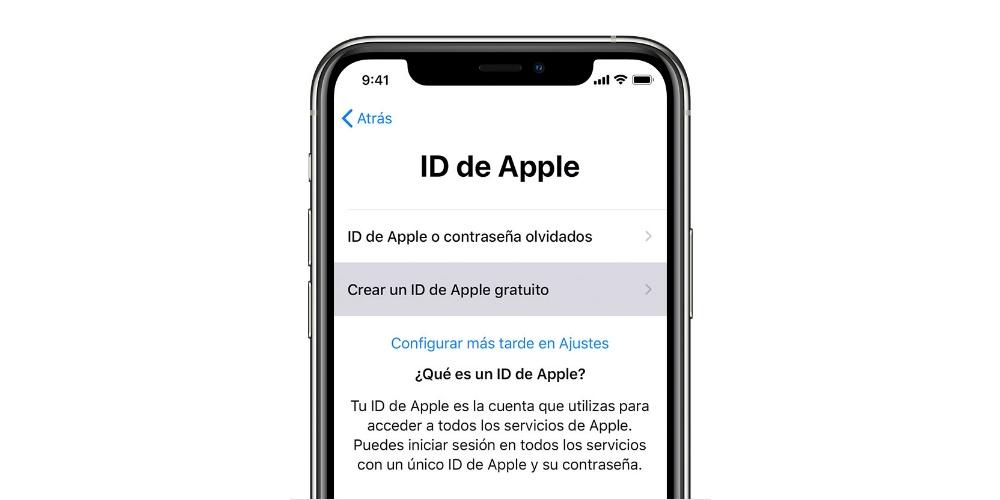 12.2019 · При попытке создать Apple ID с помощью Gmail пишет «Этот адрес электронной почты недоступен. Выберите другой адрес.» но электронная почта не используется?
12.2019 · При попытке создать Apple ID с помощью Gmail пишет «Этот адрес электронной почты недоступен. Выберите другой адрес.» но электронная почта не используется?
(2022) Как изменить адрес электронной почты Apple ID! — YouTube
www.youtube.com › смотреть
05.03.2022 · … чтобы легко изменить адрес электронной почты Apple ID! Для этого вам не понадобится компьютер, это …
Дауэр: 3:46
Прислан: 05.03.2022
Apple ID: Этот адрес электронной почты уже используется в качестве альтернативного …
deciphertools. com › Блог
20.05.2016 · Вчера я попытался войти в iCloud.com, и меня встретило небольшое окно безопасности с просьбой подтвердить мой адрес электронной почты.
Damit du nur die relatedesten Ergebnisse erhältst, wurden einige Einträge ausgelassen, die den den 10 angezeigten Treffern sehr ähnlich sind. |
Ähnlichesuchanfragen
этот адрес электронной почты недоступен. выбрать другой адрес.
В настоящее время этот адрес электронной почты нельзя использовать в качестве Apple ID
Apple ID gmail не работает
Адрес gmail Apple-ID
Apple ID уже используется
Изменить Apple ID
Песочница Apple ID
1 тестировщик имеет недопустимое имя или адрес электронной почты и не был добавлен
[Решено] Исправить «Неверный Apple ID, когда Обновление приложений»
Категория:
Разблокировать iPhone
13 января 2023 г.
3 минуты чтения
Представьте себе, что вы застряли при попытке обновить соответствующие приложения на вашем iPhone? Ты знаешь что это значит, верно? Вы просто не сможете обновить их, пока Apple ID не будет введен или обойден. Это означает, что если в ваших приложениях есть проблемы с ошибками, вам придется продолжать использовать их таким образом до тех пор, пока вы не сможете указать пароль Apple ID.
Что делать, если вы купили iPhone у другого пользователя за пределами вашего района? Выбросишь айфон? Ответ — нет!!! Существуют надежные методы, которые вы можете использовать для решения этой проблемы.
Почему при обновлении приложений появляется неправильный Apple ID?
Одна из популярных причин, по которой многие пользователи iPhone сталкиваются с этой неприятной проблемой, заключается в том, что они забыли удалить Apple ID старого пользователя на iPhone. Многие люди сегодня покупают довольно подержанные iPhone и в большинстве случаев не обходят Apple ID. Поскольку Apple ID старого пользователя все еще распознается в базе данных Apple, вы мало что можете сделать, если не воспользуетесь услугами профессионала для безопасного обхода Apple ID.
Другая причина, по которой многие пользователи застревают при обновлении приложений, заключается в том, что Apple ID, используемый для покупки приложений, отличается от нового Apple ID, который есть у этих пользователей.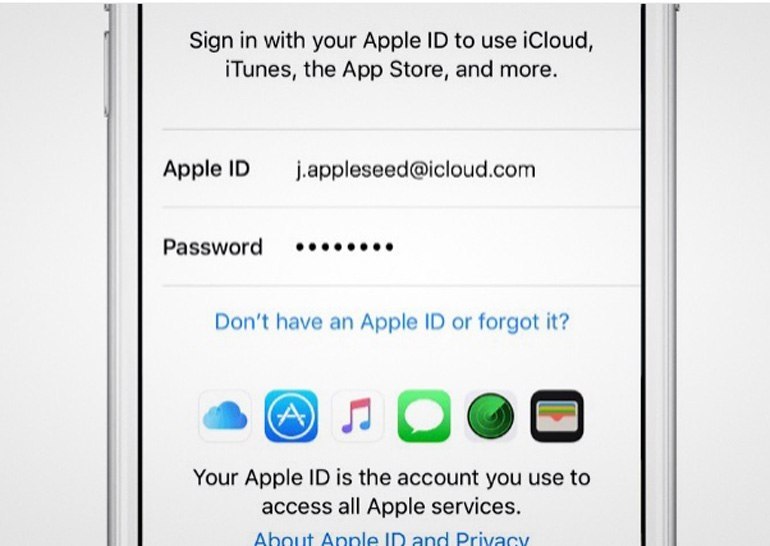 Приложения для iPhone навсегда привязаны к Apple ID, который использовался для их покупки. Чтобы обновить эти приложения, вам нужен старый Apple ID вместо нового. В противном случае вы не сможете обновить приложения, уже установленные старым пользователем.
Приложения для iPhone навсегда привязаны к Apple ID, который использовался для их покупки. Чтобы обновить эти приложения, вам нужен старый Apple ID вместо нового. В противном случае вы не сможете обновить приложения, уже установленные старым пользователем.
Поскольку Apple не шутит со своей конфиденциальностью, они предпринимают жесткие меры, чтобы никто не вмешивался в безопасность вашего iPhone. Это просто означает, что вы не можете легко стереть данные учетной записи другого пользователя, не удаляя все с устройства.
Как вы уже догадались, вам придется сделать трудный шаг, чтобы как можно скорее избавиться от этой проблемы с неправильным идентификатором Apple при обновлении приложений, или вам придется избавиться от каждой покупки, сделанной на iPhone. с Apple ID один за другим, что сложно сделать, потому что вы не знаете, где была совершена покупка.
- Способ 1: стереть все содержимое и настройки
- Способ 2: удалить все идентификаторы Apple ID с iPhone и выполнить повторную настройку
1.
 Удалить все содержимое и настройки
Удалить все содержимое и настройки
Вы можете попробовать сбросить все настройки, чтобы сначала удалить старый Apple ID из App Store. Но если это не удается, вы должны попробовать «Удалить все содержимое и настройки» в «Настройки> Общие> Сброс». Это потребует от вас ввести пароль для существующего Apple ID. Вам не составит труда. Но если вы не помните правильный пароль, вы можете попробовать второй способ, описанный ниже, чтобы исправить его.
«Стереть все содержимое и настройки» удалит все с iPhone, включая любой пароль и пароль. После успешной перезагрузки iPhone выберите настройку iPhone как нового вместо восстановления из iCloud или включения резервного копирования iTunes. Затем убедитесь, что вы вводите свой Apple ID в необходимое поле и используете его для всех покупок.
2. Удалите все идентификаторы Apple ID с iPhone и настройте заново
Еще один эффективный способ исправить «неправильный идентификатор Apple при обновлении приложений» — удалить все идентификаторы Apple ID с вашего iPhone и заново настроить iPhone.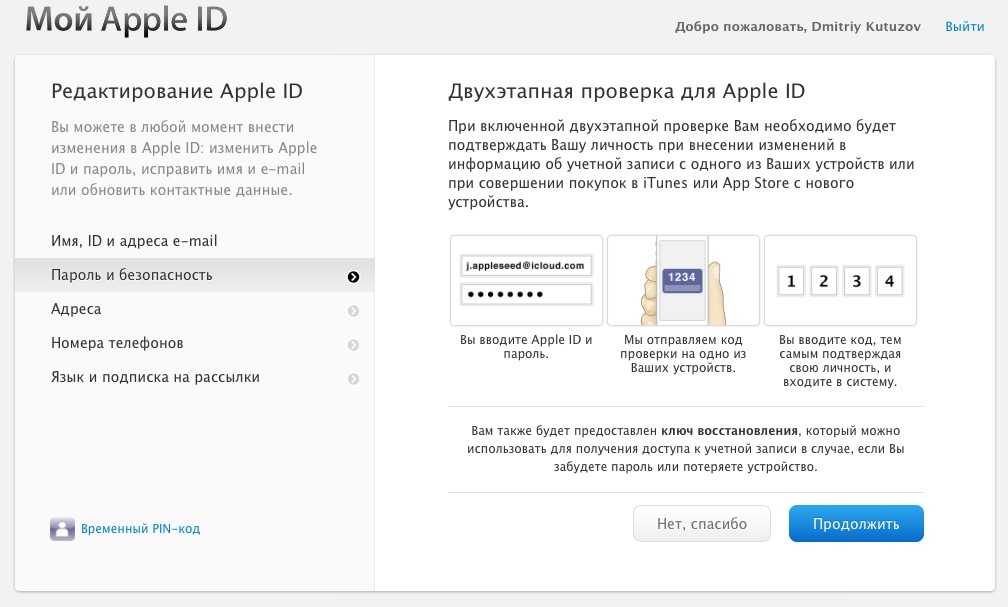
iMyFone LockWiper — отличная платформа для успешного удаления всех идентификаторов Apple ID с вашего iPhone без пароля. Если вам неудобно стирать контент и настройки с вашего iPhone, LockWiper — отличная альтернатива. Он удаляет Apple ID без пароля с любого устройства iPhone.
1 000 000+ загрузок
Потрясающие возможности LockWiper
- Удаляет Apple ID без пароля: Эффективно удаляет все Apple ID без запроса пароля.
- Наслаждайтесь всеми функциями после удаления: Вы можете использовать любые службы iCloud и пользоваться всеми функциями iOS, что означает, что вы можете полностью контролировать свое устройство.
- Надежное и быстрое обслуживание: LockWiper — это надежное программное обеспечение, которое вы можете удобно использовать со 100% гарантией безопасности. Вы можете разблокировать свой iDevice менее чем за 5 минут. Это супербыстро!!
Попробуйте бесплатноПопробуйте бесплатно
шагов — Загрузите LockWiper сейчас и удалите все Apple ID
В iMyFone LockWiper есть два режима разблокировки, которые помогут вам решить популярные проблемы с паролями iPhone, но мы сосредоточимся на режиме «Разблокировать Apple ID».
Посмотрите пошаговое видео, чтобы разблокировать Apple ID без электронной почты, контрольных вопросов или номера телефона.
Шаг 1: Вам необходимо загрузить программное обеспечение на свой компьютер, установить его, а затем запустить программное обеспечение. В интерфейсе главного экрана выберите « Разблокировать Apple ID ».
Шаг 2: Подключите устройство iOS и при необходимости доверьтесь соединению. Нажмите « Start to Unlock », и процесс разблокировки начнется немедленно. Через несколько минут процесс будет завершен, и вы сможете настроить новый Apple ID.
Примечание: Если функция «Найти iPhone» включена, вам потребуется сбросить все настройки на вашем iPhone, чтобы ваш iPhone перезагрузился. Затем LockWiper начнет разблокировку.
Подведение итогов:
Удаление неправильного идентификатора Apple ID при обновлении приложений можно выполнить, удалив содержимое и настройки вашего iPhone или используя iMyFone LockWiper.